
软件大小:10.36 MB软件语言:简体中文授权方式:免费软件
更新时间:2021-10-22运行环境:Win ALL
推荐下载 软件大小 版本说明 下载地址
WinSCP官网版是一款使用SSH的开源图形化SFTP客户端,软件体积小巧,功能强大,可以满足用户所有的文件基本操作,如文件的上传、下载、重命名、改变属性、建立符号链接等等。WinSCP还内置了文本编辑器,方便用户进行文本编辑。有需要的小伙伴快来下载吧。
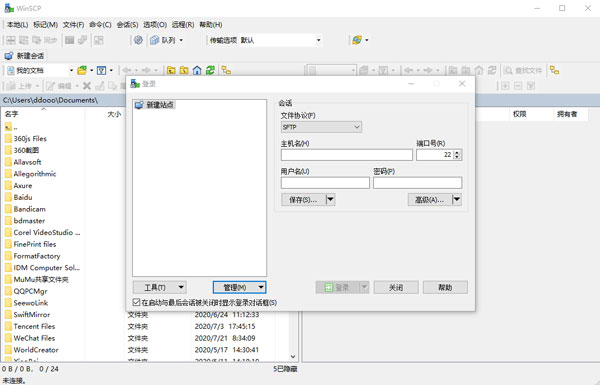
1、图形用户界面。
2、多国语言界面支持。
3、与Windows平台完美集成(拖拽,URL,快捷方式)。
4、支持所有常用文件操作。
5、支持基于SSH-1、SSH-2 的 SFTP 和 SCP 协议。
6、支持批处理脚本和命令行方式。
7、多种老半自动、自动的目录同步方式。
8、 内置殁文本编辑器。
9、支持SSH密码、键盘交互、公钥和Kerberos(GSS)验证 10、通过与Pageant(PuTTY Agent)集成支持各种类型公钥验证。
11、提供WindowsExplorer与NortonCommander界面。
12、可选地存储会话信息。
13、可将设置存在配置文件中而非注册表中,适合在移动介质上操作。
1、打开软件进入到主界面,我们在界面中可以看到需要输入主机名、端口号、用户名、密码等信息,输入完成后我们点击登录。
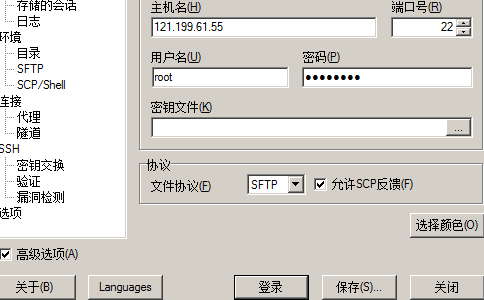
2、接下来会弹出下图中的界面,我们需要点击界面下方的保存密码和建立桌面快捷方式两个选项,保存密码方便你下次登录时直接就可以登录,建立桌面快捷方式可以方便你快速找到并打开软件进行使用。

3、接下来软件会弹出警告窗口,提示你是狗信任该主机,是否要将主机密钥添加到缓存中,我们点击是选项进行下一步。
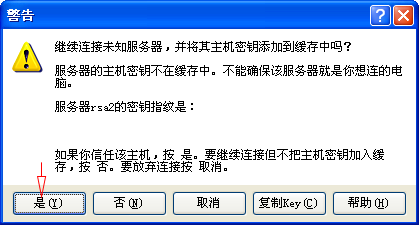
4、接下来我们就可以登陆成功了,如下图所示,在界面的左侧为本机的文件,在界面的右侧就是我们连接成功的Linux系统,我们可以直接拖拽左侧的文件到右侧的列表中,非常的方便,这里我们需要注意的是如果我们可以使用Ctar+T快捷键来调出命令窗口,来进行一些便捷的操作,有需要的小伙伴可以来体验。
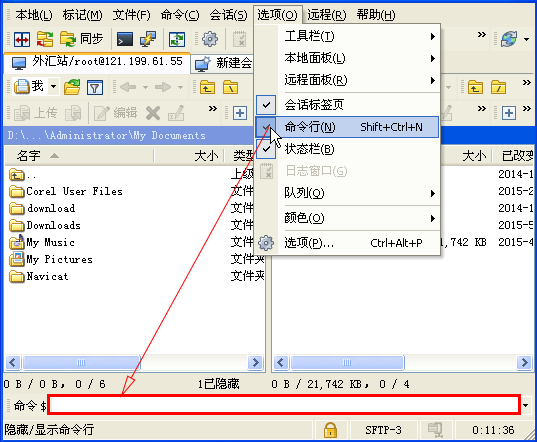
call 执行任意远程Shell命令
cd 改变远程工作目录
chmod 改变远程文件权限
close 关闭会话
exit 关闭所有会话并结束程序
get 从远程目录下载文件到本地目录
help 显示帮助
keepuptodate 在一个远程目录连续反映本地目录的改变
lcd 改变本地工作目录
lls 列出本地目录的内容
ln 新建远程符号链接
lpwd 显示本地工作目录
ls 列出远程目录的内容
mkdir 新建远程目录
mv 移动或者重命名远程文件
open 连接到服务器
option 设置或显示脚本选项的值
put 从本地目录上传文件到远程目录
pwd 显示远程工作目录
rm 删除远程文件
rmdir 删除远程目录
session 列出连接的会话或者选择活动会话
synchronize 用一个本地目录同步远程目录
一、WinSCP如何选择用户界面?
如果您是新的WinSCP用户,则可能需要选择Explorer界面,因为任何Windows用户都应该熟悉它。但是,如果您习惯了几个当代文件管理器(Total Commander,FAR,Altap Salamander)使用的Norton Commander,请选择这一个。指挥官接口主要集中在轻松的键盘控制。您可以使用它,而无需触摸鼠标。一个习惯了它的人可以更快地执行操作。
二、WinSCP如何添加密匙文件?
1、进入WinSCP软件主界面,添加完主机等信息后,点击下方的【高级】按钮。
2、在【高级站点设置】中选择SSH下方的验证。
3、点击【...】选择保存到本地的密匙文件。
4、选择好选择好密匙文件后点击确定按钮,点击确定后就自动退出设置页面,回到登陆界面后记得点击保存,这样以后直接登陆不用再进行设置了。